SketchUp中如何调整阴影明暗程度?
设·集合小编 发布时间:2023-02-26 11:23:48 272次最后更新:2024-03-08 10:49:34
导语概要



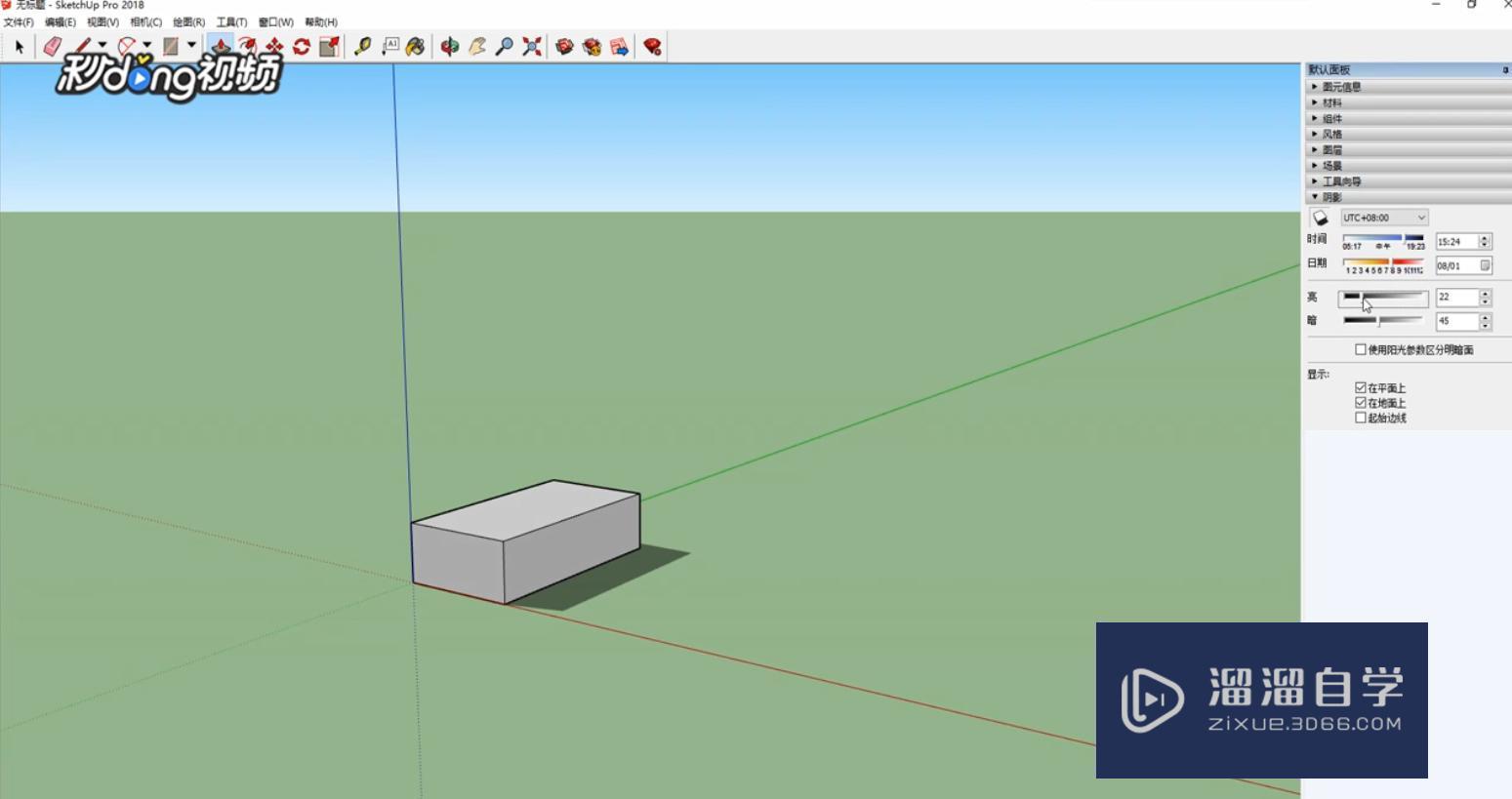
第1步打开SketchUp,在上方工具栏中选择“形状”,点击“矩形”,在坐标轴上拖动鼠标,画出图形。第2步点击推拉按钮,在矩形上拖动鼠标,使其变为长方体。第3步点击“窗口”,点击“默认面板”,选择阴影。第4步在下方调节亮轴和暗轴。选择性勾选阳光参数区分明暗面,可调整阴影明暗程度。
当我们在使用SketchUp绘制出一个模型后,调整阴影的明暗程度可以更好的观看该模型的不同光照的表现,那么SketchUp中如何调整阴影明暗程度呢?下面我就给大家带来详细的设置方法,希望能帮助到有需要的人。学会的话记得关注溜溜自学哦!本教程内容来源于网络收集,内容仅供参考和学习,如需具体解决问题请观看专业课程。
工具/软件
电脑型号:联想(Lenovo)天逸510S; 系统版本:联想(Lenovo)天逸510S; 软件版本:SketchUp
方法/步骤
第1步
打开SketchUp,在上方工具栏中选择“形状”,点击“矩形”,在坐标轴上拖动鼠标,画出图形。
第2步
点击推拉按钮,在矩形上拖动鼠标,使其变为长方体。
第3步
点击“窗口”,点击“默认面板”,选择阴影。
第4步
在下方调节亮轴和暗轴。选择性勾选阳光参数区分明暗面,可调整阴影明暗程度。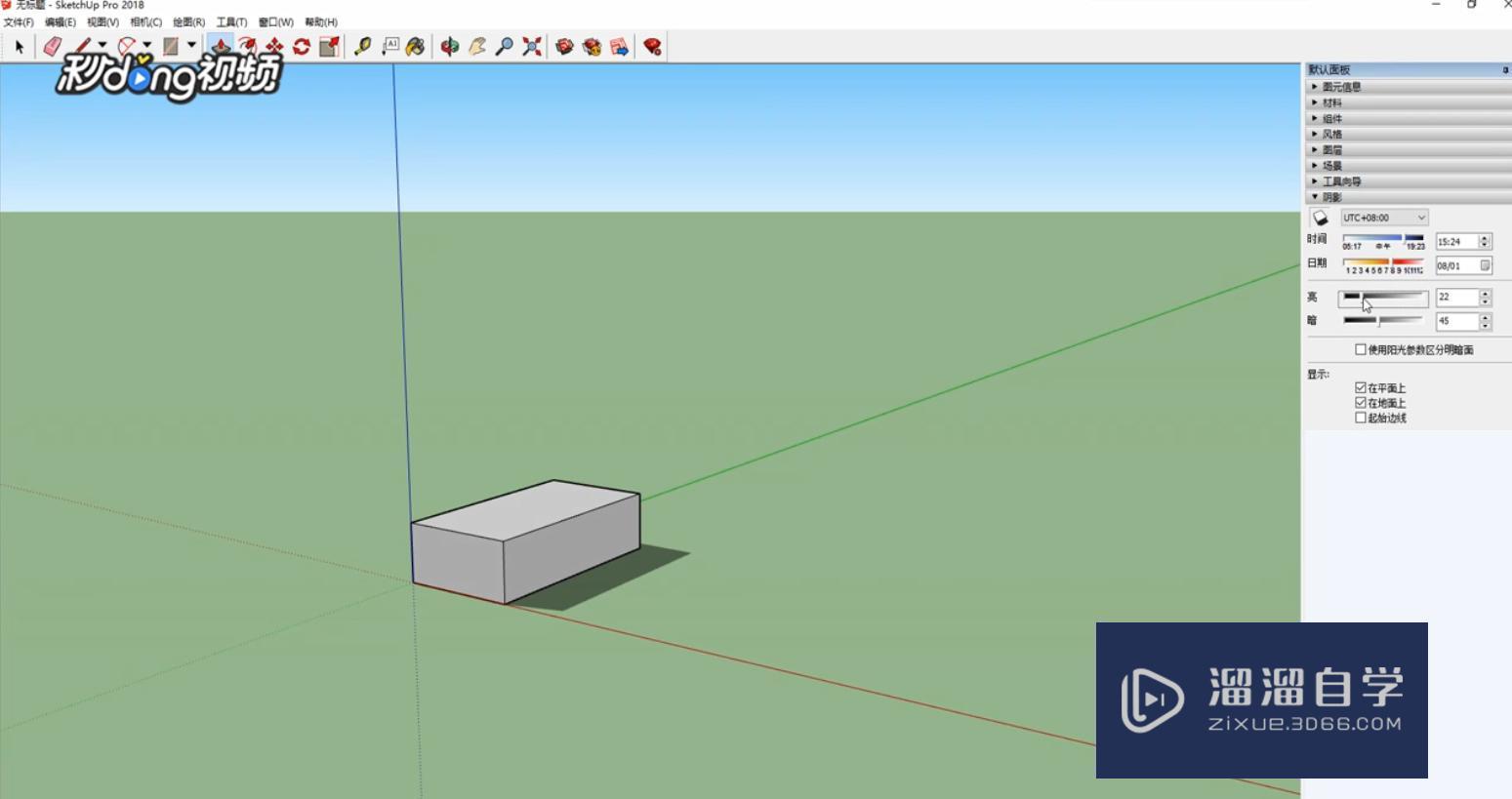
- 上一篇:SketchUp中如何快速选择物体?
- 下一篇:SketchUp中如何旋转物体?
相关文章
广告位


评论列表